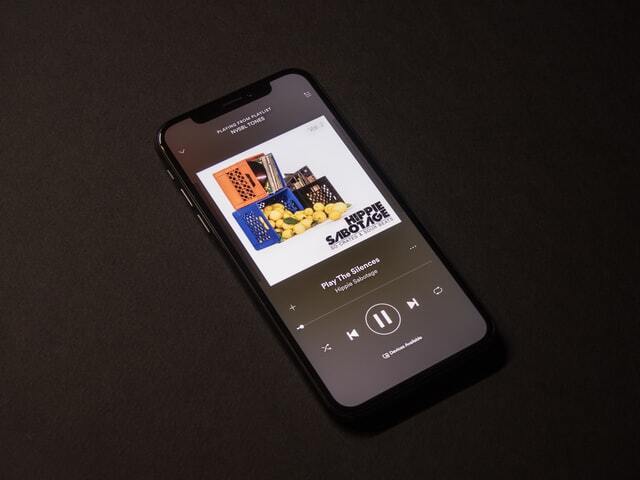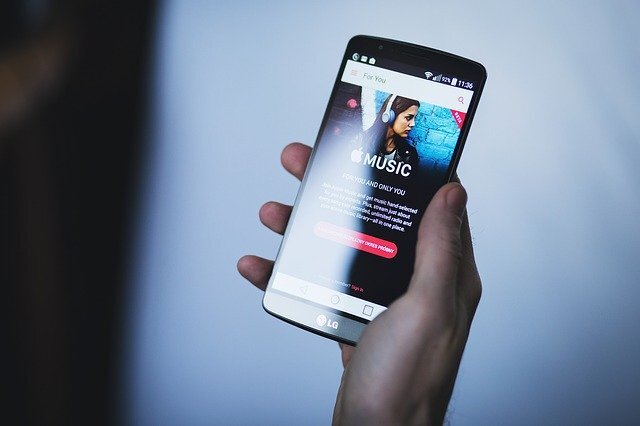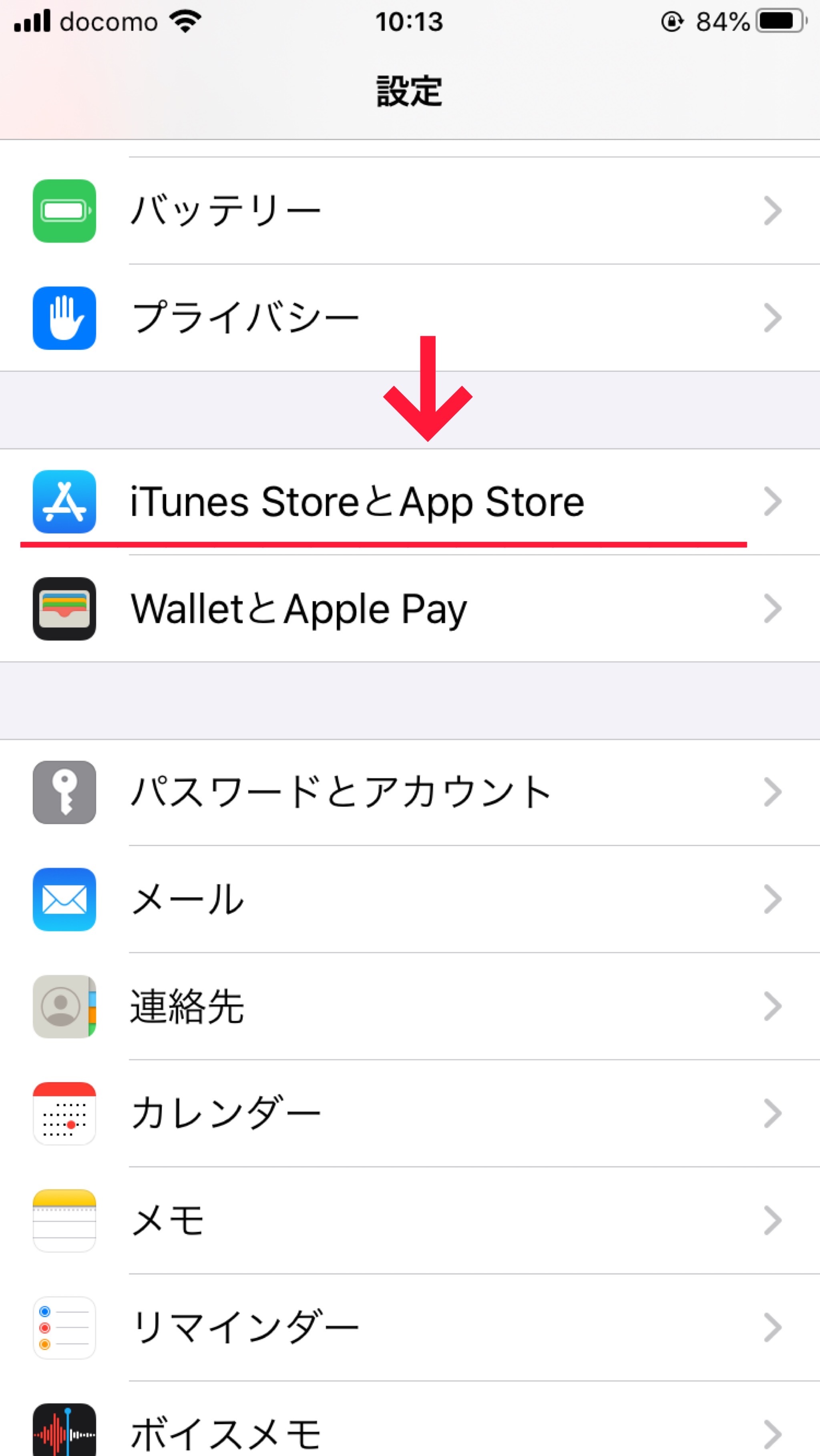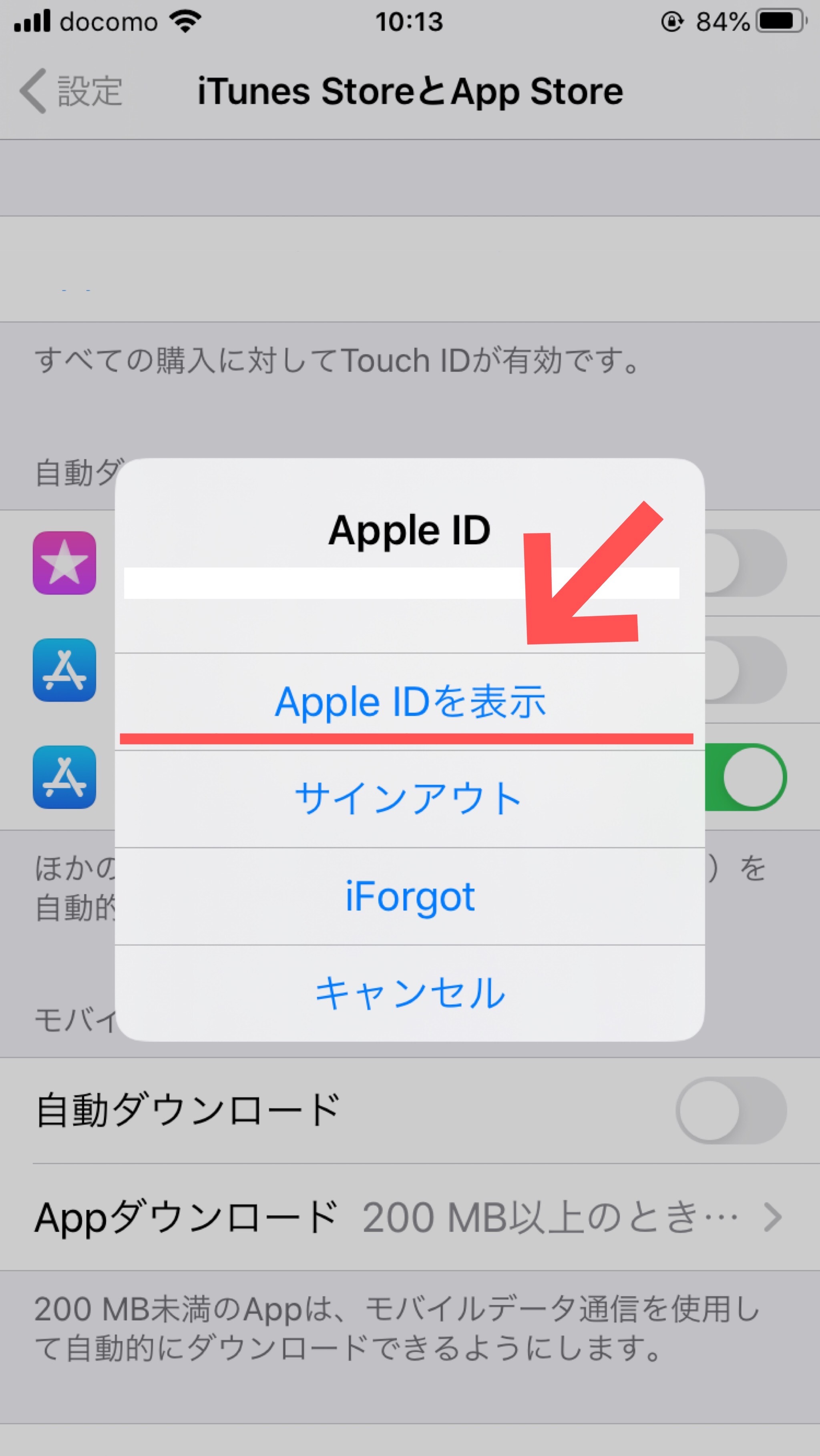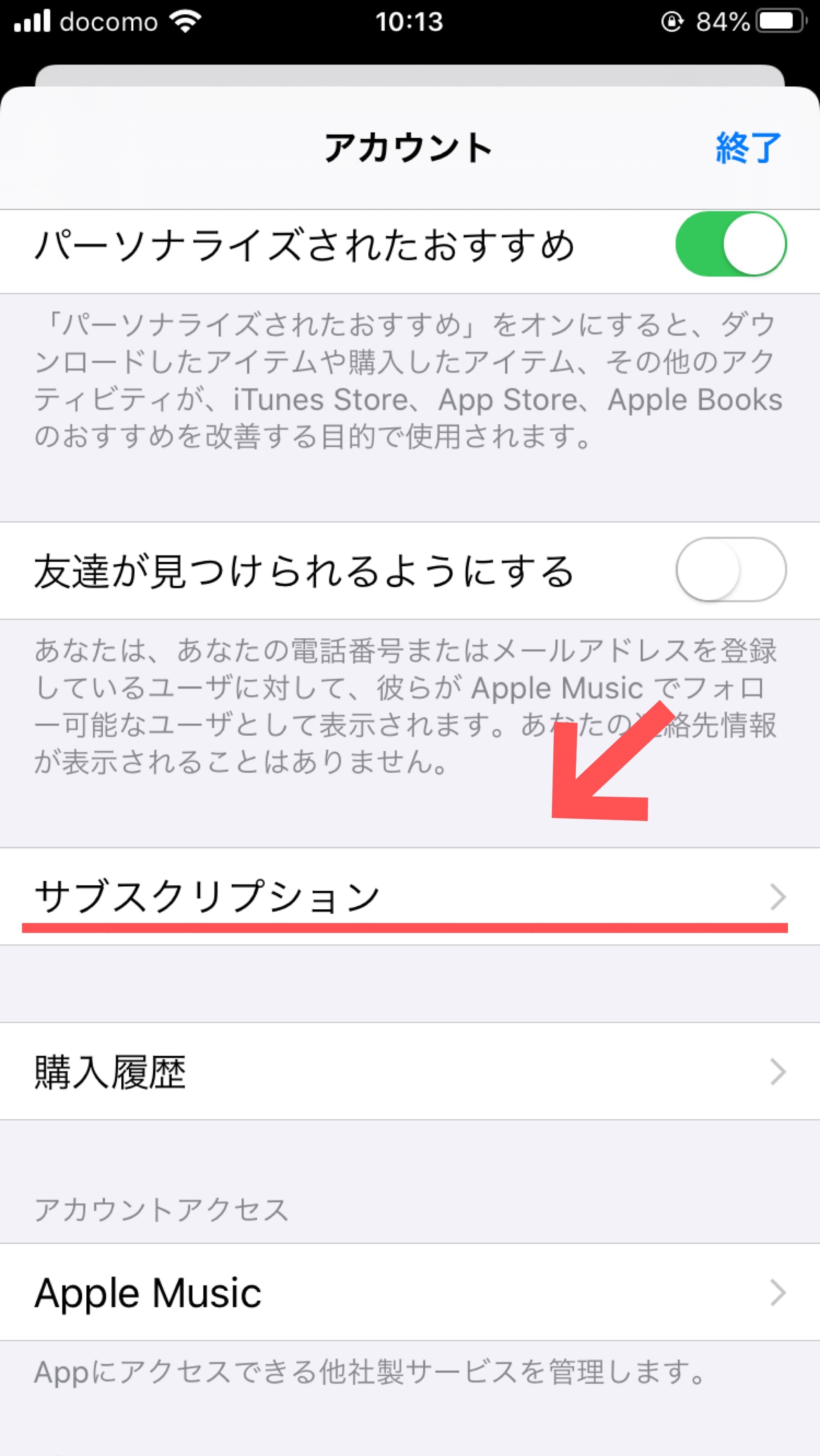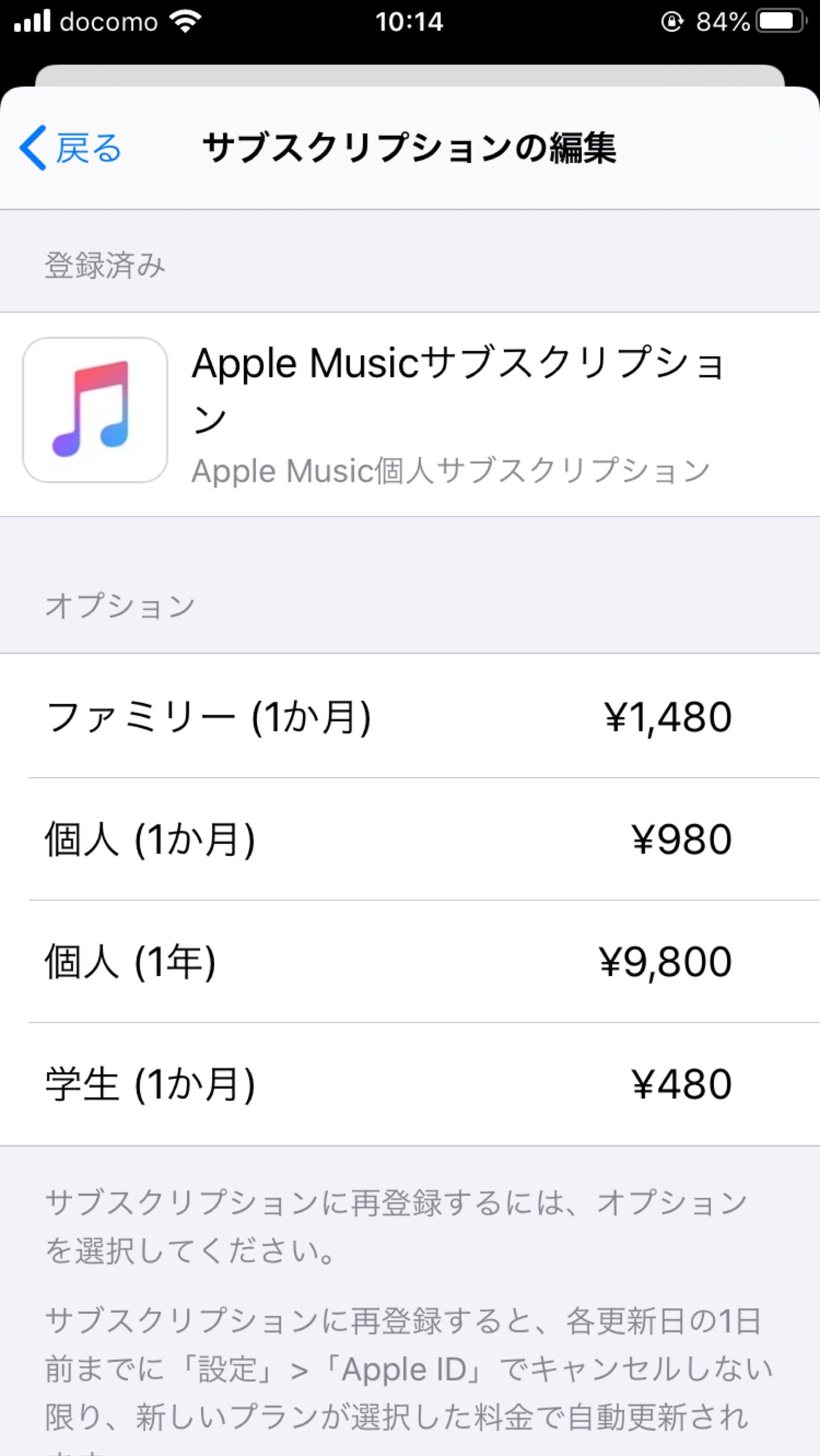Apple Musicを退会した際の影響は?退会方法も紹介!
Apple Musicを退会すると、DRMという方法によりすべての曲が再生できなくなります。退会したあとのプレイリストやラジオステーションはどうなるのかについても紹介しました。Apple Musicの退会方法も紹介しているので、ぜひ参考にしてみてください。
Apple Musicを退会するとどういう影響がある?
Apple Musicの無料体験をしたあとや、新規登録をしたあとに退会するとどうなるか気になる方は多いでしょう。
Apple Musicを退会すると、ダウンロードした曲やライブラリに入れた曲はすべて再生できなくなります。
プレイリストやラジオステーションなどはどうなるのか、項目ごとに分けて説明していくので参考にしてみてください。最後にiPhoneでのApple Music解約方法をご紹介しています。
ダウンロードした曲は聴けるの?
ダウンロードした曲は、Apple Musicを退会するとすべて聞くことができなくなります。約6000万曲が聴けるApple Musicですが、やはり解約すると聞けなくなってしまうのが現状です。
聴けなくなる理由は、Apple Musicに入っている曲がデジタル著作権管理(DRM/Digital Rights Managemant)という技術・管理方法で保護されているからです。
このDRMという方法で曲が保護されていなければ、違法なアップロードやコピーが増えることになります。そうなると、結果的にはアーティストの収入がなくなり、聴きたい音楽そのものを作る人がいなくなってしまう可能性があるのです。
Apple Musicに登録している間は自由にダウンロートしたり、好きな端末からログインすればいくらでも聞くことができますが、 退会後はDRMという方法によって曲は保護されるため聴けなくなります。
プレイリストは聴けるの?
プレイリストに追加した曲も、ダウンロードした曲と同様に聴けなくなってしまいます。
熱心に作ったプレイリストも退会すると消えてしまうので、どうしてもとっておきたい場合はスクリーンショットをしたり、メモをすることで保存しておくようにしましょう。
ちなみに、退会後はプレイリストのタイトルだけが残る形となります。
ラジオステーションは聴けるの?
ラジオステーションも退会すると聴けなくなるのが現状です。しかし、一部のラジオステーションは退会後も継続して聴けます。
- Beats 1
退会後や登録していない状態でもApple Musicのアプリさえあればいつでも聴くことができるので、ぜひBeats 1を聴いてみましょう。
Apple Musicを退会する方法
それではApple Musicを退会する方法をご紹介します。ここではiPhone限定での退会方法です。
iPhoneは「For you」、「App Store」、「設定」から3通りの方法で退会できます。今回は「設定」からの退会方法をご紹介していくので、ぜひ参考にしてみてください。
iPhoneでのApple Music退会方法
1.「設定」を開き、「iTunes StoreとApp Store」をタップ
2.1番上の「Apple ID」をタップし、画面中央に出てくる「Apple IDを表示」をタップする
3.アカウントの画面で「サブスクリプション」をタップする
4.キャンセルしたいサブスクリプションを選び、「サブスクリプションをキャンセル」をタップする
(ここの写真には表示されていませんが、キャンセルしたいサブスクリプションをタップすると、画面下部に赤い文字で「○○をキャンセルする」の文字が表示されます。)
こちらの手順で、退会の手続きは完了です。タップしていく順番を間違えなければ、スムーズに行うことができます。ぜひ、参考にしてみてください。
まとめ
Apple Musicを退会した際の影響は、大まかに言うと自由に音楽が聴けなくなるこということです。
サブスクリプションで聴ける音楽はDRMによって保護されているので、退会するとやはり聴けなくなってしまいます。
しかし一部のラジオは聴き続けることが可能ですし、再度加入する可能性もあると思うので、アプリは消さずにとっておくことをおすすめしたいです。
退会の方法も手順を知れば簡単にできるので、ぜひ参考にしてみてください。